17.02.2023

Gestionar tu buzón de entrada de Outlook es muy sencillo, solo tendrás que configurar tu cuenta y aquí te lo explicaremos paso a paso:
Una vez que estés en la aplicación de Outlook deberás hacer clic en "Archivo" y luego hacer clic en "Agregar cuenta", que estará debajo de información de la cuenta.
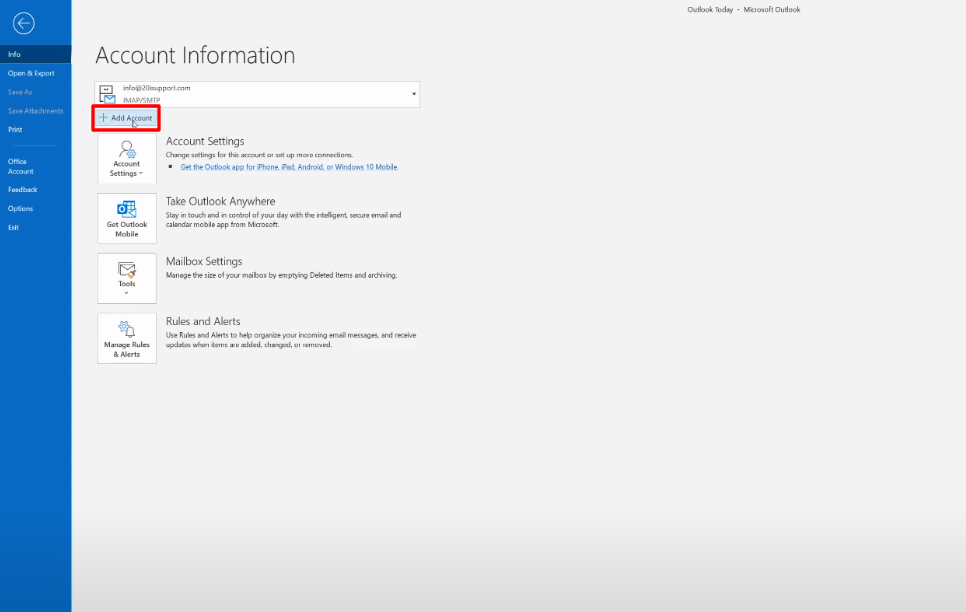
Ahora tendrás que añadir tu dirección de correo electrónico y contraseña.
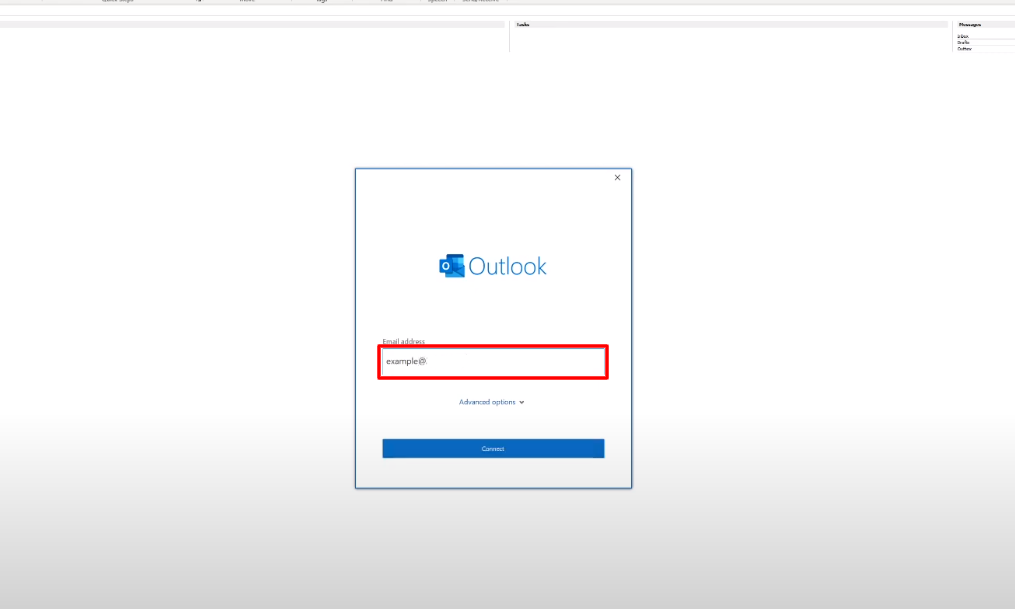
Luego ve a "Opciones Avanzadas" y de allí tendrás que hacer clic en la opción de "Permíteme configurar mi cuenta manualmente" y luego harás clic en "Conectar".
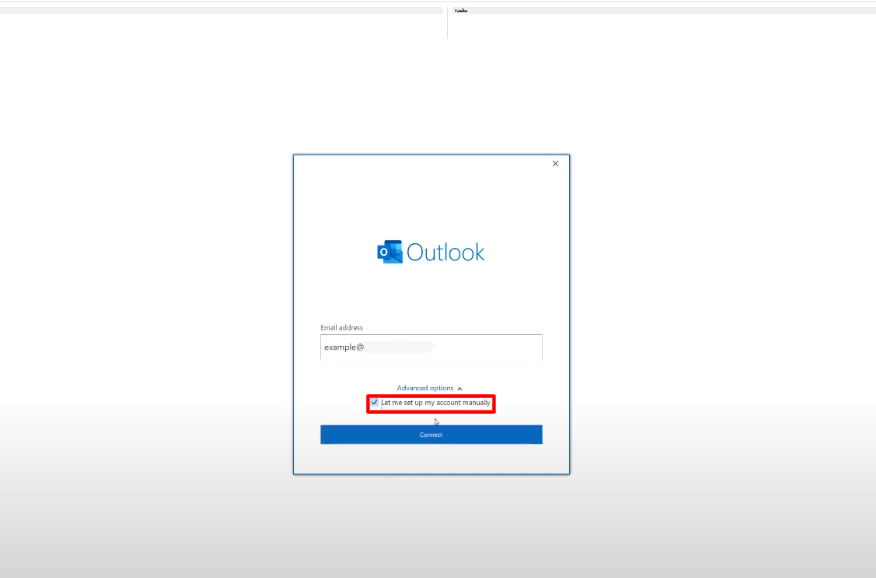
En la sección de configuración avanzada deberás hacer clic en "IMAP", la opción más recomendable porque al usar el correo en varios dispositivos podría ser una desventaja POP por la limitación general del buzón de correo.
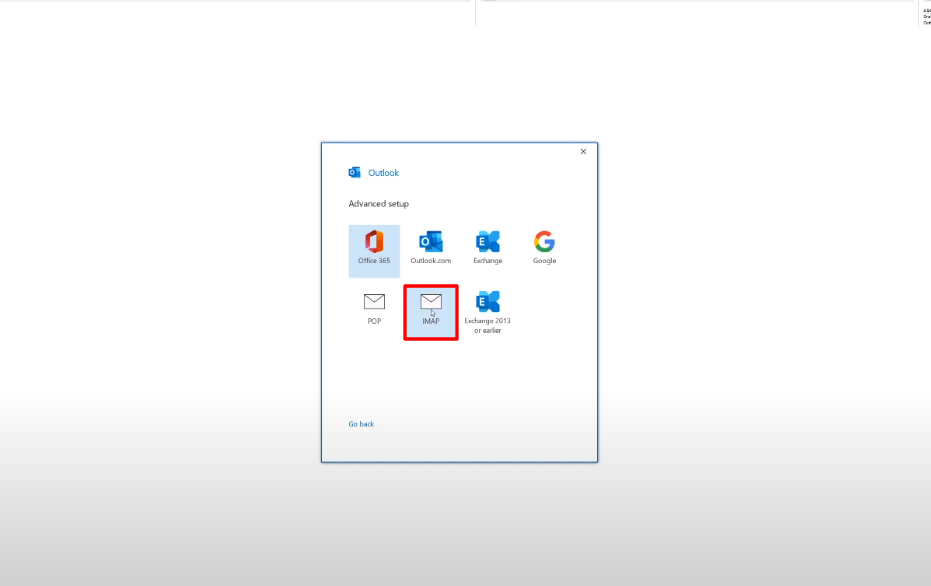
Después de seleccionar IMAP lo que debes hacer a continuación es ingresar los datos de la conexión, información muy necesaria para conectarnos.
En el campo de servidor entrante tendrás que añadir lo siguiente:
Asegurándose que el método cifrado esté configurado en SSL y que el puerto entrante esté en 993.
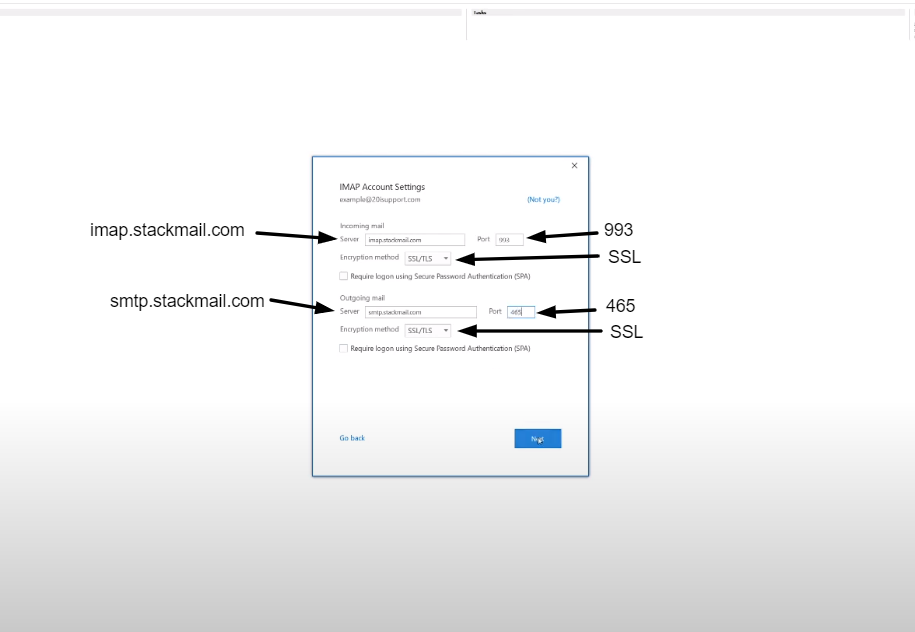
Sobre la configuración saliente tenemos que verificar que el mismo esté configurado en:
Este también tiene que estar encriptado en SSL y con el puerto de salida en 465.
Una vez hecho esto puedes hacer clic en "Siguiente".
Ahora la aplicación te pedirá que ingreses una contraseña para tu buzón, la añades y le das clic a "Siguiente".
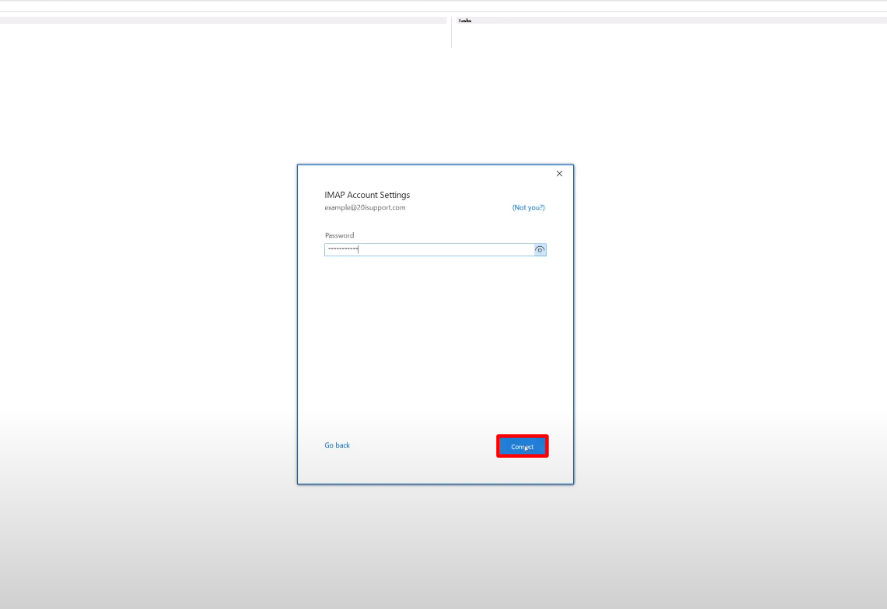
Si todo ha ido bien Outlook se conectará al buzón satisfactoriamente, luego el mismo comenzará a sincronizar el correo con tu equipo local.
En el caso de que surja algún problema de conexión recibirás una advertencia de certificado. Para arreglarlo tendrás que desactivar el cifrado SSL/TLS y cambiar el puerto del servidor entrante a 143.
Por otra parte, tienes la opción de configurar la cuenta mediante POP3; no obstante, no es algo que se suele recomendar.
En este caso se recomienda utilizar la siguiente información:
Un dato importante a tomar en cuenta es que Outlook utilizará una tecnología de detección automática, lo que estará asociado a un cuenta de correo electrónico y contraseña.
En el caso de que quieras seguirla podrás hacer lo siguiente:
Abre la aplicación de Outlook y de allí te diriges a “Archivo”, luego en “Información de la cuenta” elige “Agregar cuenta”.
En la página “Configuración automática de cuenta”, la aplicación te pedirá que ingreses tu nombre, dirección de correo electrónico y contraseña, una vez que lo hagas puedes hacer clic en “Siguiente” y luego a “Finalizar”.
15 Jan, 2025
